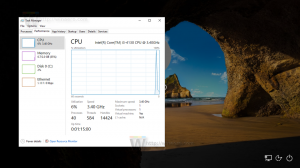Zmena veľkosti obrázkov s fotografiami v systéme Windows 10

Aplikácia Fotky je aplikácia Universal (Metro), ktorá je predinštalovaná v systéme Windows 10. Ide o aplikáciu Store, ktorá má nahradiť Windows Photo Viewer, keďže Microsoft chce vytvoriť celok používateľské prostredie vyzerá a funguje rovnako na Windows 10 Mobile a Windows 10 pre PC. Zatiaľ čo používatelia zaujímajú môcť obnoviť klasickú počítačovú aplikáciu Windows Photo Viewer, tých, ktorí radšej používajú Fotky, by mohlo zaujímať, ako zmeniť veľkosť obrázkov pomocou tejto novej aplikácie.
Vstavaná aplikácia Fotky umožňuje prezeranie obrázkov a vykonávanie základných úprav. Jeho dlaždica je pripnutá v ponuke Štart. Aplikácia je tiež spojená s väčšinou formátov obrázkových súborov hneď po vybalení. Fotky ponúkajú veľmi základné funkcie na prezeranie obrázkov z lokálneho disku používateľa alebo z cloudového úložiska OneDrive.
Aplikácia Fotky sa dodáva s možnosťou Zmeniť veľkosť, ktorá umožňuje zmeniť rozmery obrázka a zmenšiť veľkosť súboru. Aplikácia poskytuje nasledujúce 3 profily na zmenu veľkosti:
- S - Malý. Vhodné pre avatarov a miniatúry. 0,25 MP.
- M – Stredné, pre e-maily a prílohy správ. 2 MP.
- L - veľké. 4 MP obrázky.
Tu je návod, ako túto funkciu používať.
Ak chcete zmeniť veľkosť obrázkov pomocou aplikácie Fotografie v systéme Windows 10, urobte nasledovné.
- Otvorte Fotky. Jeho dlaždica je predvolene pripnutá v ponuke Štart.
- Otvorte súbor obrázka, ktorého veľkosť chcete zmeniť.
- Kliknite na tlačidlo ponuky s tromi bodkami v pravom hornom rohu.
- Vyberte Zmeniť veľkosť príkaz z ponuky.
- V ďalšom dialógovom okne uvidíte aktuálnu veľkosť vášho obrázka. Tiež si budete môcť vybrať jednu z troch vyššie uvedených predvolieb.
- Teraz vyhľadajte priečinok, do ktorého chcete uložiť obrázok so zmenenou veľkosťou, a kliknite na Uložiť tlačidlo.
- Teraz môžete zatvoriť aplikáciu Fotografie.
To je všetko.
Súvisiace články:
- Zmeňte vzhľad živých dlaždíc aplikácie Fotky v systéme Windows 10
- Povoľte priblíženie pomocou kolieska myši vo Fotkách v systéme Windows 10
- Možnosti aplikácie Zálohovanie a obnovenie fotografií v systéme Windows 10
- Ako označovať ľudí v aplikácii Fotografie v systéme Windows 10
- Povoľte tmavý motív vo Fotkách v systéme Windows 10
- Vylúčte obrázky OneDrive z Fotiek vo Windowse 10
- Nastavte fotografie ako šetrič obrazovky v systéme Windows 10
- Zakážte detekciu a rozpoznávanie tváre vo Fotkách v systéme Windows 10